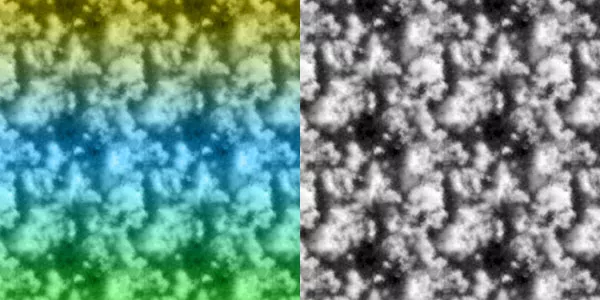
Los mapas de impacto son mapas de textura utilizados en el modelado 3D para crear artificialmente superficies texturizadas sin tener que modelar los detalles individuales. Photoshop facilita la creación de mapas de impacto.
Mapeo de baches en Photoshop
-
Puede abrir su mapa de texturas de colores existente o crear uno en Photoshop utilizando herramientas de pintura. Si sólo busca una textura genérica y no algo específico como el sombreado facial, puede utilizar estilos de capa como la superposición de patrones para generar una textura repetitiva. Para detalles específicamente pintados, necesitará el mapa exacto para asegurarse de que las luces y sombras pintadas de color se alinean con las extrusiones de textura del mapa topográfico.
-
Guarde una copia en escala de grises del mapa utilizando la función Desaturar en el menú Imagen> Ajustes . Si ha generado su textura utilizando estilos de capa y superposiciones de patrones, es posible que necesite aplanar la capa para que sus ajustes afecten a la textura y no sólo al color base que se encuentra debajo.
-
Dependiendo del tipo de sombreado que haya realizado, es posible que necesite invertir la imagen. En la versión original en color, las sombras se pintarían de oscuro y las áreas más elevadas serían más brillantes y estarían más expuestas a la luz y al tono del sombreado. Sin embargo, en el mapa de baches, las áreas más claras se interpretan como más planas, mientras que las áreas más oscuras se interpretan como más altas, por lo que dejarlas como están crearía sombras elevadas y reflejos hundidos, lo contrario de lo que se busca. Puede encontrar la función Invertir en el mismo lugar donde encontró la función Desaturar, bajo el menú Imagen> Ajustes .
-
Es posible que necesite ajustar el mapa de baches para aumentar el contraste entre las áreas más claras y las más oscuras. Usarlo como está puede no crear la profundidad de detalle que estás buscando en tu textura. Puede utilizar la herramienta Brillo y Contraste bajo el menú Imagen> Ajustes para afinar la imagen y aumentar el contraste.
-
Guarde el archivo, preferiblemente en un formato sin pérdidas y con un alto nivel de detalle, como BMP / mapa de bits, aunque tendrá que comprobar la compatibilidad del programa 3D con el formato de la imagen.
Una vez que haya creado su mapa de baches, todo lo que necesita hacer es importarlo a su programa de animación 3D. Los diferentes programas tienen diferentes maneras de integrar los mapas de baches en un modelo o en una superficie poligonal, pero los controles del mapa de baches deberían permitirle definir un rango para asegurarse de que las texturas y depresiones elevadas no se extrudan a los extremos o se reduzcan a una escala tan pequeña que apenas se muestren.
Por qué los Bump Maps son mejores
Los mapas de protuberancias se superponen bajo mapas de texturas pintadas a todo color y utilizan la escala de grises para instruir a los programas de modelado en 3D sobre la extrusión de superficies poligonales. El negro representa el extremo más alto de la extrusión, el blanco representa las áreas más planas, y los tonos de gris cubren todo lo que está en medio. Es una manera fácil de añadir muchos detalles sin añadir mucho trabajo y recursos. En lugar de tener que elegir manualmente cada pequeña protuberancia en su modelo, un mapa de protuberancias automatiza el proceso. Le dice al programa 3D que cambie los polígonos en relación con su mapa de bump map desde el punto de vista de los procedimientos, lo que reduce la carga de recursos informáticos cuando renderiza el modelo.
Por ejemplo, si estaba texturizando la piel de un lagarto, un mapa de protuberancias para la piel podría usar un gris de nivel medio como línea de base para la superficie de la piel, con blanco para las grietas más profundas y manchas grises más oscuras para las áreas elevadas y pedregosas, todo esto sin modelar una sola protuberancia o grieta. Incluso puedes usar un mapa de baches para hacer que las luces y sombras de la cara parezcan más realistas o añadir detalles como pliegues y arrugas a la ropa o armadura de una modelo.
Intentar modelar texturas detalladas manualmente puede crear un lío de miles de polígonos adicionales, multiplicando el tiempo para modelarlas, a la vez que se consiguen modelos de aspecto irrealista y se explota el tiempo de renderizado y la potencia de procesamiento que requieren. Sin embargo, sin texturas 3D realistas, los modelos 3D parecen planos y sin vida.








